Ipad завис и не выключается. Почему ваш iPad виснет и глючит
Глюки и торможения Айпада не дают владельцу гаджета активно пользоваться планшетом и наслаждаться его «сверхскоростью». Научиться лечить такие болячки «яблочных» устройств нужно каждому хозяину аппарата. Если тормозит Айпад 2, 3,4, Мини, не списывайте возникшие проблемы на «усталость» девайса. Иногда возможно помочь устройству собственноручно, не имея под рукой специализированного инвентаря, а в голове «глобальных» знаний.
Методы оживления Айпада
Планшет медленно работает, подвисает и тупит все чаще. Функционирование электроники с перебоями в основном наблюдают пользователи устаревших моделей iPad. Почему такие неприятности свойственны «старичкам»? Все просто. Установление многочисленных приложений, обновление операционной системы до новых емких версий приводит к ухудшению работы iOS.
Айпад тормозит - что делать для улучшения производительности планшета:
- Первое и простое действие - банальный перезапуск путем нажатия кнопки включения. Иногда такие меры при подвисании гаджета не срабатывают - клавиша попросту отказывается реагировать на прикосновения. Тогда выполните «жесткую» перезагрузку. Для этого удерживайте кнопку «Home» и «Power», дождитесь отображения на экране логотипа.
- Откажитесь от параллакс-эффекта и анимационных изображений.
- Выполните перезапуск iCloud - выйдите из учетной записи, перезагрузите устройство.
- Наведите порядок, удалите ненужный «хлам», засоряющий память электронной техники. К оному относят приложения и игры, которые «висят» без дела.
- Деактивируйте автоматические обновления приложений на Айпаде.
- Сделайте сброс настроек до заводских (не забудьте выполнить резервную копию данных).
Важно! Если iPad заглючил , а принятые меры для его «ускорения» не помогли, не отчаивайтесь. В порывах злости не бросайте аппарат на пол во избежание аппаратных поломок. Лучшее решение - обратиться в сервисный центр Zamena-iPhone в СПб.
Устранение глюков на Айпаде - пара пустяков
Глючит и тормозит ipad 2, 3,4, Mini - вот незадача! Игры зависают, медленно открываются фото и видео, устройство «долго думает», прежде чем среагировать на «команды» своего хозяина - казалось бы, Айпаду нужна замена. Но не торопитесь делать поспешные выводы. Зачем тратить немалые деньги на приобретение нового планшета? Несите его мастерам нашей сервисной службы. Сотрудники быстро установят причину торможения аппарата и устранят ее на глазах клиента.
- выполним перепрошивку;
- устраним внутренние ошибки в работе iOS;
- отремонтируем материнскую плату (в некоторых ситуациях «яблоко» глючит именно из-за повреждения главной микросхемы).
Ремонт iPad в СПб производится с предоставлением гарантийных обязательств. Если хотите, чтобы планшет не «вис», а работал как только что купленный, звоните прямо сейчас! После профессионального вмешательство вы ощутите новую скорость Айпада.
 Вы заметили, что виснет iPad и это не позволяет продолжить дальнейшую его эксплуатацию? Что делать в этом случае? Желательно как можно быстрее предпринять необходимые меры. Не стоит продолжать его работу, так это только усложняет ситуацию. Обратитесь за помощью в наш сервисный центр. Чем быстрее вы это сделаете, тем легче и дешевле обойдется сам ремонт.
Вы заметили, что виснет iPad и это не позволяет продолжить дальнейшую его эксплуатацию? Что делать в этом случае? Желательно как можно быстрее предпринять необходимые меры. Не стоит продолжать его работу, так это только усложняет ситуацию. Обратитесь за помощью в наш сервисный центр. Чем быстрее вы это сделаете, тем легче и дешевле обойдется сам ремонт.
Рассмотрим возможные причины, по которым виснет Айпад. Здесь существует несколько вариантов и факторов.
Программные проблемы
1. если виснет iPad 3 и 2, в большинстве случаев, происходит это из-за внутренних ошибок. Перед тем, как делать какие-либо выводы, попробуйте перезагрузить аппарат. Для этого необходимо нажать комбинацию следующих клавиш: home+power и удерживать их на протяжении 8-10 секунд. После таких действий устройство должно перезагрузиться, а нормальное функционирование возобновиться. В большинстве случаев это помогает. Если же никаких изменений не произошло, тогда необходимо рассмотреть следующие варианты;
 2. глючит iPad после прошивки или восстановления. В данном случае проблема заключается именно в прошивке. Необходимо будет заново перепрошить для того, чтоб возобновить его работоспособность;
2. глючит iPad после прошивки или восстановления. В данном случае проблема заключается именно в прошивке. Необходимо будет заново перепрошить для того, чтоб возобновить его работоспособность;
3. глючит Айпад так же и в случае, когда происходит сбой в работе программного обеспечения. Только смена прошивки способна изменить ситуацию.
Проблемы с железом
Так же случается, когда висит iPad 4, 3, 2, Air, Air 2, mini 2, 3, Pro на яблоке и не реагирует ни на какие команды, причина здесь может скрываться не только в программе:
1. глючит iPad 4, 3, 2, Air, Air 2, mini 2, 3, Pro если неисправен сам процессор. В данном случае его необходимо будет либо восстанавливать, либо менять. Если восстановлению деталь не подлежит, тогда замена исполняется только в комплекте с flash микросхемой;
2. если неисправна flash, ее либо полностью меняют, либо, если это возможно, восстанавливают;
3. в большинстве случаев Айпад приходит в негодность через неправильную его эксплуатацию. Пользователи могут подвергать его различным механическим повреждениям или случаются попадания жидкости в середину устройства. Жидкость достаточно негативно отображается на его работоспособности. В первую очередь из строя выходят компоненты печатной платы или ее дорожки. Дать точный ответ, так ли это, смогут только специалисты после полной диагностики.
|
Важно:
Акция! Снижена цена на 50% помечена словом «Акция», действует до конца этого месяца
1. Как запчасть iPad от копии; |
Стоимость установки детали в нашем сервисном центре: |
|||||||||
| Наименование запчастей | iPad 4, 3, 2 |
iPad Air |
iPad Air 2 |
iPad mini 1,2 |
iPad mini 3 |
iPad mini 4 |
iPad Pro 9.7 |
iPad Pro 12.9 |
Цена установки в руб. |
Время ремонта без опресовки (с опресовкой + 4 часа) |
| Стекло сенсорное (оригинал ) | 1980 Акция! С 18 декабря по 25 декабря! |
2990 Акция! С 18 декабря по 25 декабря! |
3900 Акция! С 18 декабря по 25 декабря! |
2790 Акция! С 18 декабря по 25 декабря! |
2950 Акция! С 18 декабря по 25 декабря! |
4900 Акция! С 18 декабря по 25 декабря! |
5900 Акция! С 18 декабря по 25 декабря! |
6900 Акция! С 18 декабря по 25 декабря! |
600 | 40 минут |
| Дисплей (оригинал) | 2890 Акция! |
3450 Акция! |
7900 | 2840 Акция! |
3400 Акция! |
8900 | 11900 | 12900 | 600 | 40 минут |
| Стекло сенсорное (копия ) | 790 | 1190 | 1390 | 1390 | 600 | 40 минут | ||||
| Кнопка home (корпусная часть) | 980 | 980 | 980 | 980 | 980 | 980 | 980 | 980 | 600 | 40 минут |
| Кнопка home (внутренняя часть: шлейф с компонентами) | 860 | 860 | 860 | 860 | 860 | 860 | 860 | 860 | 600 | 40 минут |
| Шлейф кнопки громкости, включения | 970 | 970 | 970 | 970 | 970 | 970 | 970 | 970 | 600 | 1 час |
| Шлейф наушников | 860 | 860 | 860 | 860 | 860 | 860 | 860 | 860 | 600 | 1 час |
| Шлейф сим-карты | 880 | 880 | 880 | 880 | 880 | 880 | 880 | 880 | 600 | 2 часа |
| Динамик | 1280 | 1280 | 1280 | 1280 | 1280 | 1280 | 1280 | 1280 | 600 | 2 часа |
| Микрофон | 1190 | 1190 | 1190 | 1190 | 1190 | 1190 | 1190 | 1190 | 600 | 2 часа |
| Антенна | 260 | 260 | 260 | 260 | 260 | 260 | 260 | 260 | 600 | 2 часа |
| Аккумулятор Акция! | 1980 | 1980 | 1980 | 1980 | 1980 | 1980 | 1980 | 1980 | 600 | 3 часа |
| Камера большая iPad | 860 | 990 | 990 | 990 | 990 | 990 | 990 | 990 | 600 | 40 минут |
| Камера маленькая iPad | 790 | 990 | 990 | 990 | 990 | 990 | 990 | 990 | 600 | 40 минут |
| Pазъем питания со шлейфом | 1300 | 1300 | 1300 | 1300 | 1300 | 1300 | 1300 | 1300 | 600 | 40 минут |
| Pазъем питания | 1280 | 1280 | 1280 | 1280 | 1280 | 1280 | 1280 | 1280 | 600 | 40 минут |
| Антенна WiFi | 800 | 800 | 800 | 800 | 800 | 800 | 800 | 800 | 600 | 40 минут |
| Модуль Wi-Fi | 1500 | 1500 | 1500 | 1500 | 1500 | 1500 | 1500 | 1500 | 600 | от 2 часов |
| Микросхемы управления питанием | 2290 | 2390 | 2390 | 2390 | 2390 | 2390 | 2390 | 2390 | 600 | от 2 часов |
| Прокладка | 800 | 800 | 800 | 800 | 800 | 800 | 800 | 800 | 600 | 40 минут |
| Задняя крышка (корпус) Акция! | 2985 | 2985 | 2985 | 2985 | 2985 | 2985 | 2985 | 2985 | 1200 | от 2 часов |
| Сим ридер | 890 | 890 | 890 | 890 | 890 | 890 | 890 | 890 | 600 | 2 часа |
| Становитесь нашим постоянным клиентом и получите скидку по нашему специальному . | |||||||||
| Услуги сервисного центра | |||||||||
| Установка модулей и компонентов: дисплей, динамик, ремонт корпусов и т.д. | от 100-900 руб., от 20-50 минут | ||||||||
| Установка радиоэлементов: конденсатор, диод, транзистор, варистор и т.д. | от 50-900 руб., от 1 часа | ||||||||
| Восстановление печатной платы(без замены радиоэлементов) | от 200-800 руб., от 1 часа | ||||||||
| Установка микросхем, контроллеров и т.д. | от 600 руб., от 1 часа | ||||||||
| Восстановление после попадания влаги | от 900 руб., от 1 часа | ||||||||
| Прошивка | 900 руб., 40 минут. | ||||||||
| Диагностика и выявление неисправности бесплатно! | |||||||||
 С чем бы вам не пришлось столкнуться, советуем не ремонтировать самостоятельно iPad 2 WiFi 3G, iPad Wi-Fi 3G, так как это только усложняет ситуацию. Айпад — хрупкое и достаточно сложное устройство, поэтому ремонт должны осуществлять только специалисты. В нашем сервисном центре этим займутся только высококвалифицированные мастера. В первую очередь мы проведем комплексную диагностику абсолютно бесплатно для того, чтоб определить, какая именно комплектующая вышла из строя. Только после согласия клиента мы приступим к работе. Вы можете быть абсолютно уверенны, что ваш Apple iPad 3G Wi-Fi 64gb/32/16 будет снова работать, как новый. После ремонта мы обязательно протестируем аппарат на работоспособность и в случае появления каких-либо дефектов сразу же устраним их.
С чем бы вам не пришлось столкнуться, советуем не ремонтировать самостоятельно iPad 2 WiFi 3G, iPad Wi-Fi 3G, так как это только усложняет ситуацию. Айпад — хрупкое и достаточно сложное устройство, поэтому ремонт должны осуществлять только специалисты. В нашем сервисном центре этим займутся только высококвалифицированные мастера. В первую очередь мы проведем комплексную диагностику абсолютно бесплатно для того, чтоб определить, какая именно комплектующая вышла из строя. Только после согласия клиента мы приступим к работе. Вы можете быть абсолютно уверенны, что ваш Apple iPad 3G Wi-Fi 64gb/32/16 будет снова работать, как новый. После ремонта мы обязательно протестируем аппарат на работоспособность и в случае появления каких-либо дефектов сразу же устраним их.
Пример из жизни:
Молодой человек обратился в наш сервисный центр с вопросом, почему постоянно глючит Айпад? Наши профессионалы в первую очередь продиагностировали аппарат и определили, что из строя вышел процессор. В максимально короткий срок мы заменили его вместе с flash микросхемой. Тестирование показало, что планшет полностью работоспособен. По окончанию клиент получил гарантию полностью на весь аппарат, а не только на процессор, что был заменен.
При приобретении нового девайса пользователь рассчитывает на долгую службу, и если устройство отказывается работать, владелец не знает, что делать. В случае, когда iPad не загружается, перезагружается, зависает или глючит iPad, именно так и происходит. Конечно, не исключено, что Вы сможете все исправить сами, но если это не удастся, обращайтесь в наш сервис telemama. Наши мастера в данной ситуации выяснят причину проблем, обнаружат поврежденный элемент, после чего выполнят все соответствующие действия, вне зависимости от уровня сложности повреждения.
Вас наверняка порадуют наши цены. По той причине, что закупаем комплектующие мы напрямую от производителя, минуя посредников и лишение накрутки, цены у нас самые низкие.
Почему зависает или глючит iPad.
Предлагаем рассмотреть все дефекты, наблюдающиеся в работе планшетного компьютера, а так же выяснить причины их появления и рассказать о способах их устранения. Итак, когда iPad завис или глючит, то, вероятнее всего, что вызывает такое поведение некорректно работающая прошивка. Часто такое происходит после самостоятельной прошивки, если что-то пошло «не так». Как раз из-за программных сбоев чаще всего зависает iPad. Проявляться это может следующим образом: нет реакции на нажатие клавиш, на команды сенсорному экрану, на попытки изменить положение переключателей и т.д.
 Завис iPad, что делать? Как мы уже писали, когда зависает iPad 3 или iPad завис при обновлении, вы сами можете проделать некоторые действия. Во-первых, попробуйте закрыть не реагирующую программу: нажмите кнопку «Режим сна/Пробуждение», при появлении красного бегунка, не двигайте его, а нажимайте кнопку «Домой». Удерживать кнопки нажатыми придется примерно 6 секунд.
Завис iPad, что делать? Как мы уже писали, когда зависает iPad 3 или iPad завис при обновлении, вы сами можете проделать некоторые действия. Во-первых, попробуйте закрыть не реагирующую программу: нажмите кнопку «Режим сна/Пробуждение», при появлении красного бегунка, не двигайте его, а нажимайте кнопку «Домой». Удерживать кнопки нажатыми придется примерно 6 секунд.
Также если завис iPad 4, 3, 2, air 5, mini 2 или постоянно виснет iPad, может потребоваться перезагрузка. При этом нужно нажать кнопку включения и кнопку home одновременно и удерживать некоторое время. Такую же процедуру можно выполнить, когда iPad горит яблоко, а загрузка не идет.
Из-за чего не синхронизируются iPad с iTunes и с компьютером:
- Нерабочий кабель, поэтому iPad тормозит и не синхронизируется. Такой кабель нужно просто заменить;
- Если поврежден разъем, его также придется заменить, но это задача уже для специалистов;
- Нижний шлейф поврежден, он подлежит восстановлению либо замене в условиях сервиса.
| Фото проблемы | Наименование детали Время ремонта указано без опрессовки, с опрессовкой + 4 часа |
iPad 2, 3, 4 |
iPad Air 2 | iPad Air | iPad mini 1, 2, 3, 4 |
Услуги сервисного центра |
 |
Восстановление после коррозии
Неисправность: нужна диагностика. (от 2х часов) |
0 | от 900 | |||
 |
Ремонт платы
Неисправность: восстановление дорожек, замена элементов, (данный ремонт может быть с любой поломкой). (от 2х часов) |
0 | от 900 | |||
 |
Программный ремонт
Неисправность: Прошивка, снятие паролей и т.д. (от 2х часов) |
0 | от 900 | |||
| Диагностика - бесплатно! | ||||||
| Мы предоставляем 1 год гарантии. | ||||||
| Если вы не нашли в прайс-листе нужную позицию, в этом случае звоните - мы вам поможем. | ||||||
Хотите удешевить ремонт Айпада? Мы подскажем, как!
 Главное! Если имело место попадание влаги или падение, удар планшета – не следует его эксплуатировать, и вы избежите увеличения повреждений.
Главное! Если имело место попадание влаги или падение, удар планшета – не следует его эксплуатировать, и вы избежите увеличения повреждений.
Вы знаете, из-за чего произошла поломка: В таком случае сами можете решить, насколько она серьезна, и безопасно ли при данном повреждении использовать планшетный компьютер. Если, на ваш взгляд, опасности нет – можете смело пользоваться. Если же возможно усиление дефекта, лучше воздержатся от эксплуатации.
Причина Вам неизвестна: В таком случае мы можем порекомендовать как можно скорее выключить интернет-планшет, а также не следует его заряжать. Ведь не исключено попадание воды или другой жидкости, которые, при эксплуатации аппарата, могут принести большой вред. Вода под действием тока вступает в реакцию с металлическими частями механизма, а ток при этом в несколько раз ускоряет окисление, от чего пока неповрежденные детали могут выйти из строя. И как следствие – цена восстановления возрастет. Чтобы этого не произошло, лучше не пользоваться планшетом до диагностики и ремонта. Чем быстрее вы обратитесь за помощью в телемаму, тем меньше вам придется заплатить.
Наши мастера справятся с любой задачей и устранят такие неполадки, как не запускается iPad, имногие другие, рассмотренные выше и не названные. Также мы проконсультируем вас по любому поводу, например, почему не запускаются приложения на iPad, и многое другое.
Как уберечь планшетный компьютер Айпад от неполадок.
Очень часто Айподы роняют, а так как они имеют довольно крупные размеры, повреждения после этого случаются самые разные и iPad перезагружается без видимой, казалось бы, причины. Чтобы защитить его от падений, желательно приобрести хороший чехол. Он будет смягчать удар, и не допустит такого сильного повреждения.
Пользователи уже научились «лечить глюки» айпадов первых поколений, когда устройство зависает и нажатия на кнопки не приводят ни к каким результатам. Конечно, такие события на айпаде пугают, но есть известные средства, способные снять зависание и восстановить работу iPad, о которых мы расскажем в данной статье. Если айпад стал тормозить, что же делать?
Одним из самых распространенных способов является применение клавиши перезагрузки. Для этого в случае зависания айпада нужно нажать и удерживать кнопку Hard Reset до 20-30 секунд, чтобы появился «яблочный» логотип и устройство перезагрузилось. После чего зависание айпада должно прекратиться.
Режим жесткой перезагрузки
Если вы заметили, что iPad тормозит, медленно загружаются страницы, а в некоторых случаях айпад вообще виснет на долго и ничего с ним сделать нельзя, то в этом случаете выполните жесткую перезагрузку. При этом все запущенные на устройстве задачи снимутся. Для этого необходимо одновременно зажать клавишу «Home» и «Power» и удерживать их вместе до появления логотипа «Яблоко», затем отпустите кнопку Power, а вторую кнопку продолжайте удерживать еще секунд 15, пока устройство снова не запустится.

Другим не менее эффективным способом по снятию зависания айпада является перезагрузка учетной записи. Для этого необходимо войти в меню «Настройки» айпада и активировать функцию «iCloud», а затем выйти из «учетной записи». Далее следует выполнить перезагрузку iPad и заново ввести данные. В конце нужно активировать учетную запись в iCloud.

Как сделать айпад более шустрым
Планшетные устройства на базе до iOS 8.0.2 отлично лечатся вышеперечисленными методами, но для системы выше iOS 8.0.2 такие методы при зависании устройства уже не всегда помогают. Если ни одно из перечисленных решений не эффективно, то у пользователей этих версий айпадов возникает резонный вопрос: почему айпад тормозит и что делать?
Как выяснилось при бета-тестировании iOS9, эта программа выпущена с некоторыми лагами, имеет недостатки, процесс становится замедленным и поэтому iPad периодически подвисает. Следовательно простая перезагрузка не помогает. Остается ждать выпуска новой iOS, при которой будут учтены недоработки первой версии. Как же быть тем, у кого версия айпада iOS 8.0.2 и выше?
Чтобы устранить некоторые подвисания системы, нужно отключить некоторые параметры айпада, которые мешают быстрой работе устройства. Тогда производительность планшета будет более высокой и лагов станет чуть поменьше.
Как уменьшить движение
Хорошим вариантом избавления от зависания устройства является действие по уменьшению основательной нагрузки на устройство. Что это значит? Для начала нужно активировать на iPad функцию «Уменьшение движения». С этой целью надо зайти в меню «Настройки», где выбрать пункт «Основные», и перейти к разделу «Универсальный доступ», а далее соответственно активировать опцию «Уменьшение движения».
Чтобы эта функция работала в полную силу, нужно также выполнить переустановку системы, для чего лучше обновить прошивку iOS. Кроме того, данный процесс лучше выполнить через программу iTunes, для чего необходимо подключить айпад к ПК через кабель USB. Далее в подключенной программе нужно выполнить восстановление прошивки ОС через меню «Устройства» и раздел «Информация».
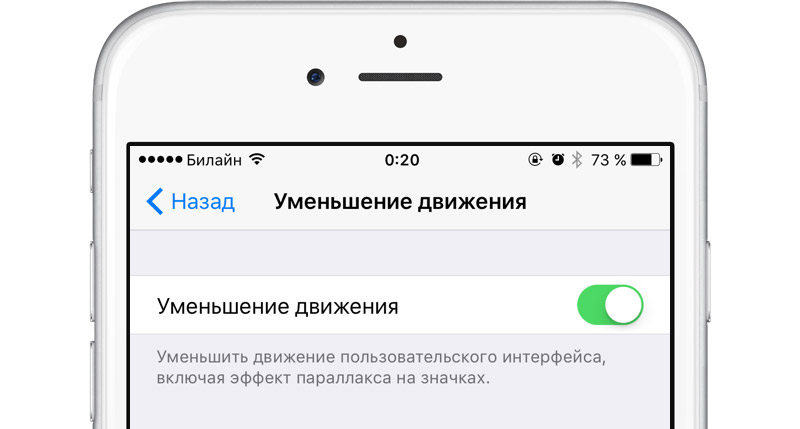
Отключение обновлений контента
Еще одним методом для устранения проблем с зависанием является уменьшение нагрузки на устройстве за счет закрытия и деактивации различных программ на айпаде. Учтите, что приложения, установленные на вашем айпаде, время от времени обновляются и подгружаются, при этом расходуется заряд аккумулятора. Чтобы реально снизить нагрузки активных приложений, нужно зайти в главное меню «Настройки» и выбрать параметр «Основные», а далее выполнить отключение параметра «Обновление контента».
После этого ваш айпад будет работать стабильно, без подвисаний, так как фоновые загрузки приложений не будут происходить вообще. Если возникнет необходимость обновить контент или программу, сделайте это вручную. Обычно к такому методу прибегают в том случае, если оперативная память на айпаде слишком мала, да и основная в основном заполнена. Поэтому, уменьшив количество старых и не совсем важных программ, вы разгрузите работу на iOS.

Если вы хотите очистить ваш айпад, чтоб он начал работать как в самом начале, то сначала сделайте резервную копию данных с него, а затем выполните полный сброс устройства через функцию, имеющуюся в айпаде. В итоге планшет обновится и будет работать как часики.
Отключение функции Siri
Последние Apple флагманы, работающие на iOS 9, имеют в своей базе дополнительную функцию «Предложения Siri», при использовании которой можно настроить голосового помощника, который упорядочит ваши дела, напомнит о встрече, подскажет путь на карте, включит музыку, отправить почту, иначе говоря, без него работать было бы очень сложно, если уже успели к нему привыкнуть.

Чтобы чуть наладить производительность айпада, то лучше выключить эту функцию, если вы больше не нуждаетесь в Siri. Для этого зайдите в меню «Настройки» и выберите раздел «Основные», а далее нажмите «Поиск Spotlight», чтобы отключить функцию.
Как понизить прозрачность
Многие пользователи планшетов не знают как понизить прозрачность. Во-первых, прозрачность — это особый многослойный эффект объемности, который придает объектам на картинке или матовость или четкость. Чтобы снизить прозрачность в целях уменьшения расхода энергии айпада, нужно зайти в меню «Настройки», где в разделе «Основные» выбрать функцию «Универсальный доступ», а затем в параметре «Увеличение контраста» включить опцию «Понижение прозрачности».
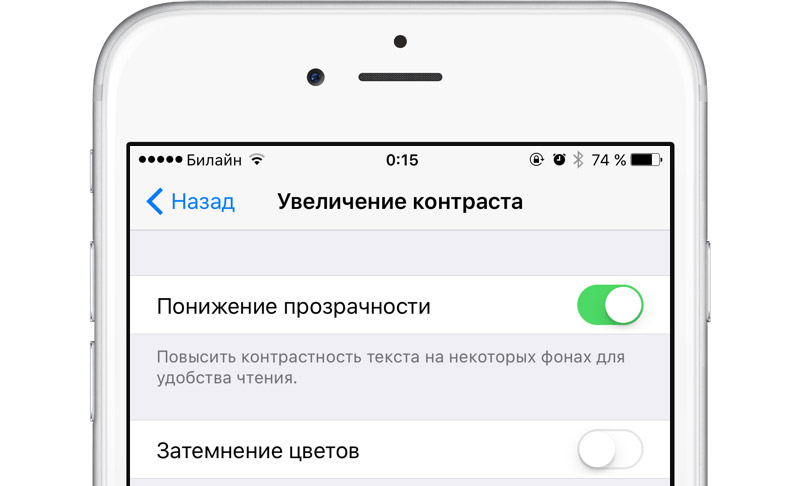
Обычно данная опция по умолчанию включена. После того, как прозрачность будет понижена, производительность iOS увеличится, при этом открытие страниц, загрузка фотографий или документов будет проходить быстрее, без подвисаний, а кнопки будут более послушными и отзывчивыми.



